Introduction:
La première responsabilité d'un parent est de protéger ses enfants contre tous les risques présents dans ce monde. Mais les progrès de la technologie ont fourni un accès illimité à tous les événements malheureux survenus dans le monde. En conséquence, même les petits enfants sont exposés à de plus grandes menaces en ligne. Dans de tels cas, vous aurez besoin d'un logiciel de contrôle parental qui vous permettra de limiter les activités en ligne de votre enfant et les données auxquelles il accède quotidiennement. Il existe de nombreuses applications de contrôle parental iOS et Android présentes sur le marché. Il suffit de choisir le meilleur qui répond à vos besoins et restreint le contenu auquel votre enfant a accès.
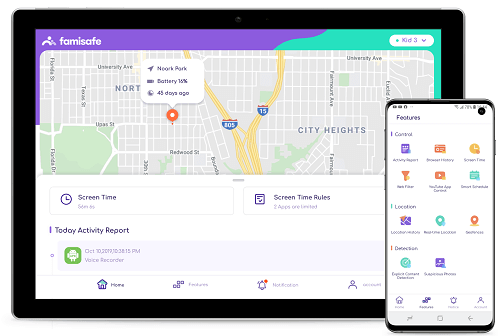
- Filtre Web & Recherche Sécurisée
- Limite de temps d'écran & calendrier
- Suivi de localisation & rapport de conduite
- Bloqueur d'applications & suivi de l'activité des applications
- Moniteur d'historique YouTube
- Alertes sur les textes & les images pornographiques sur les réseaux sociaux
- Fonctionne sur Mac, Windows, Android, iOS, Kindle Fire, Chromebook
Les principales caractéristiques du contrôle parental FamiSafe sont les suivantes:
- Géorepérage: il vous permet de définir un paramètre géographique sécurisé pour votre enfant. Une fois sortis de cette zone de sécurité, vous recevrez un déclencheur, une notification ou un e-mail sur leur emplacement.
- Localisation GPS: vous pouvez également suivre la position actuelle de votre enfant n'importe où et à tout moment.
- Bloquer les applications: si votre enfant passe le plus clair de son temps au téléphone en utilisant des applications ou des jeux de réseaux sociaux. Ensuite, vous pouvez également bloquer ces applications sur leur téléphone Android.
- Filtrer le contenu Web: au lieu de laisser votre enfant accéder à toutes les informations inutiles, assurez-vous de filtrer le contenu que votre enfant regarde. Cette application va filtrer le contenu de leur recherche et ne fournir que des informations utiles.
- Contrôle des restrictions d'horaire: avec l'aide du contrôle parental FamiSafe, vous pourrez programmer leur téléphone et bloquer leur utilisation des applications le soir ou la nuit.
Comment configurer le contrôle parental FamiSafe sur Android
Étape 1. Installez l'application FamiSafe sur votre téléphone Android à partir de Google Play Store.
Étape 2. Maintenant, vous devez installer l'application sur l'appareil des parents et l'appareil de l'enfant. Vous pouvez entrer les mêmes détails de compte dans les deux appareils.

Étape 3. Dans le téléphone de votre enfant, connectez-vous avec votre propre identifiant et remplissez les informations de votre enfant telles que son âge et son nom. Assurez-vous également d’accorder tous les accès sur leur téléphone.

Étape 4. Ouvrez maintenant votre téléphone et sélectionnez votre identité comme étant apparente. Connectez les deux appareils et surveillez correctement les activités de votre enfant à partir du tableau de bord.

Une fois avoir défini l'heure ou un lieu particulier, l'appareil sera limité à utiliser toutes les applications tierces.
2. Création des profils restreints:
La fonctionnalité de profil restreint est nécessaire lorsque votre enfant a une chance d'utiliser votre téléphone sans votre autorisation pour accéder à des jeux ou à un accès à l'Internet. Dans de tels cas, il est important que l’enfant n’ait qu’un accès limité à votre téléphone. Vous pouvez également configurer le profil restreint sur le téléphone de l'enfant. Pour créer un profil restreint sur votre appareil pour le contrôle parental Android, suivez les étapes ci-dessous:
Étape 1. Allez dans Paramètres dans le téléphone de l'enfant ou dans votre téléphone et sélectionnez l'option utilisateur.
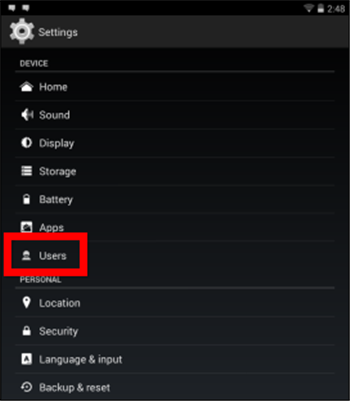
Étape 2. Dans le menu utilisateur, choisissez l'option Ajouter un utilisateur pour créer un nouveau profil.
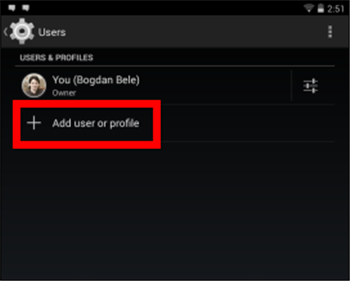
Étape 3. Lorsque vous sélectionnez l'option Ajouter un utilisateur, une fenêtre apparaîtra. Choisissez l'option de profil restreint. Un nouveau profil sera formé marqué comme non défini.

Étape 4. Ouvrez les paramètres du profil et vous verrez la liste des applications. À partir de cet écran, vous pouvez restreindre les applications souhaitées.
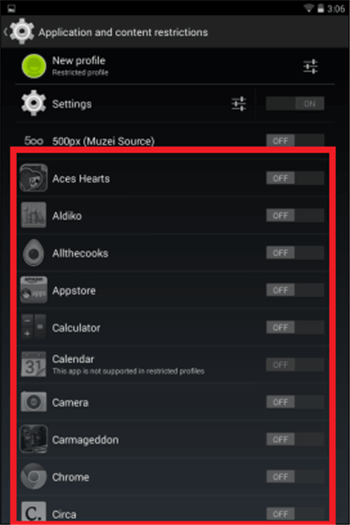
Étape 5. Une fois que vous avez sélectionné toutes les applications que vous souhaitez restreindre, appuyez sur le nom du profil et il vous sera demandé si vous souhaitez le configurer maintenant. Appuyez sur ok pour terminer la configuration.
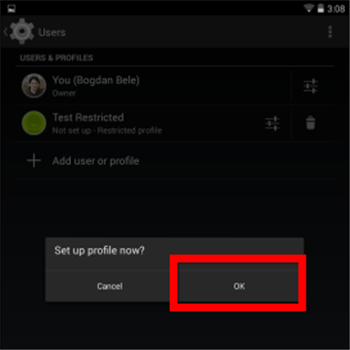
Étape 6. Le profil sera affiché sur l'écran de verrouillage de l'appareil. Ce qui Permet à votre enfant d'accéder au téléphone en mode restreint.
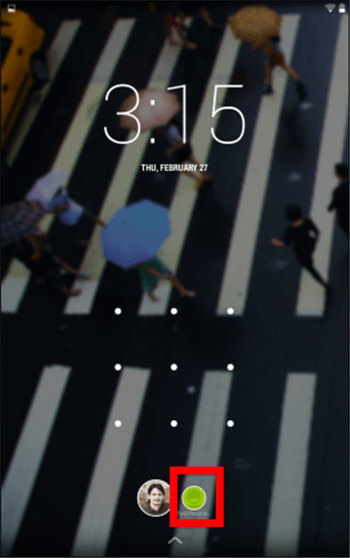
Vous pouvez également supprimer le nouveau profil restreint à tout moment.
3. Configuration du contrôle parental dans le Play Store
Vous pouvez facilement restreindre le contenu affiché dans le téléphone cible sur le Play Store. Vous pouvez restreindre l’option d’achat et de téléchargement de certaines applications ou jeux sélectionnés ou d’autres contenus. Suivez le guide étape par étape pour configurer le contrôle parental dans le Play Store:
Étape 1. Ouvrez le Google Play Store sur le téléphone cible Android.
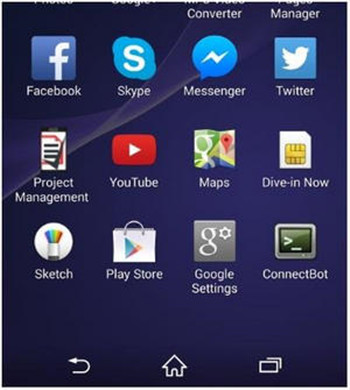
Étape 2. Dans la barre de menus, sélectionnez l'option de réglage. Et plus loin, choisissez le contrôle parental dans l'application.

Étape 3. Lorsque vous activez le contrôle parental, vous serez invité à définir un code PIN en premier.
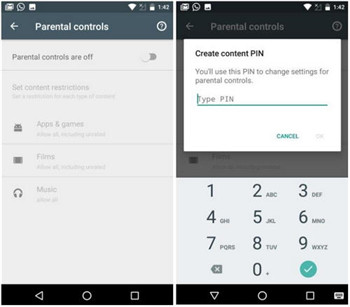
Étape 4. Vous pouvez maintenant choisir les filtres que vous souhaitez appliquer au téléphone de votre enfant. Une fois que vous avez terminé la configuration du contrôle parental, vous pouvez l'activer et la désactiver selon votre volonté.
Conclusion
Maintenant, nous savons quel logiciel est le meilleur pour le contrôle parental sur Android. Donc, si vous êtes un parent concerné, choisissez ce logiciel pour surveiller les emplacements de votre enfant, restreignez l'utilisation de son application et le contenu Web et bien plus encore. Pour avoir un contrôle efficace sur votre enfant, choisissez FamiSafe comme outil pour établir des restrictions sur ses activités et sécurisez-les de diverses menaces en ligne. Téléchargez simplement l'application depuis Google Play Store, terminez la configuration et commencez à surveiller votre enfant. Donnez une chance à cette application et vous réaliserez que c'est un logiciel fiable pour la sécurité de votre enfant.
